如何使用CMD指令远程关闭他人电脑 CMD指令远程关机他人电脑的方法
在现代科技发达的社会中,电脑已经成为人们生活和工作中必不可少的一部分,有时候我们会遇到一些特殊情况,比如需要远程关闭他人电脑。CMD指令远程关机他人电脑的方法成为了解决这个问题的有效途径之一。CMD指令是Windows操作系统中的命令行工具,通过运行特定的指令,我们可以实现远程关机他人电脑的操作。我们必须注意使用CMD指令远程关机他人电脑的合法性和道德性,确保不侵犯他人的隐私和权益。本文将详细介绍如何使用CMD指令远程关闭他人电脑,并强调合法合规的原则。
1、在操作之前,我们首先要观察目标的计算机是不是允许远程控制。

2、首先,右键单机桌面上的此电脑,打开属性。
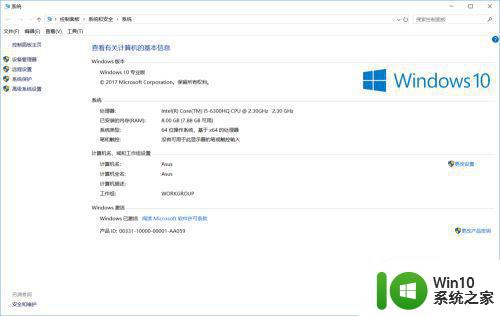
3、点击右侧的高级系统设置,选择远程选项。
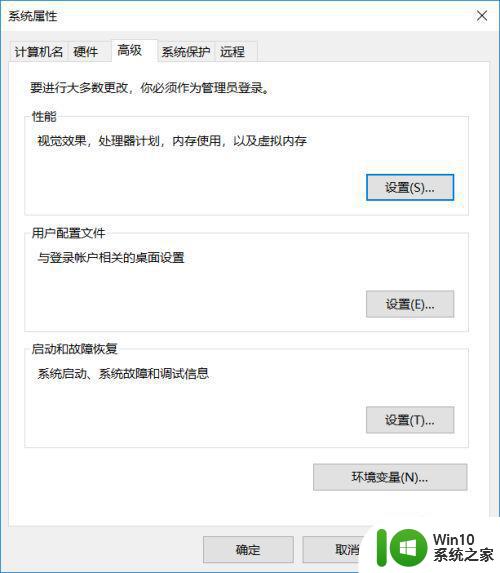

4、选择下方的允许远程连接到此计算机。也可以添加指定用户,只需要把目标计算机的名称输上去就可以了。点击确定就好了。
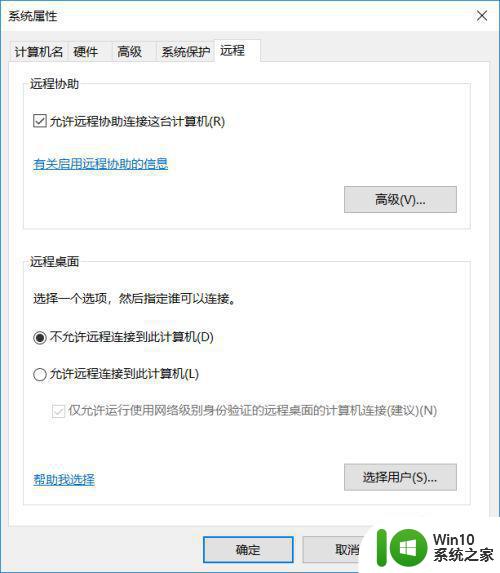
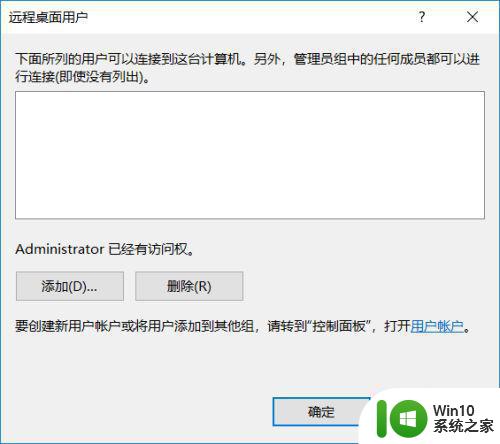
5、之后,按住win键和r键,打开命令编辑器,输入cmd,回车。
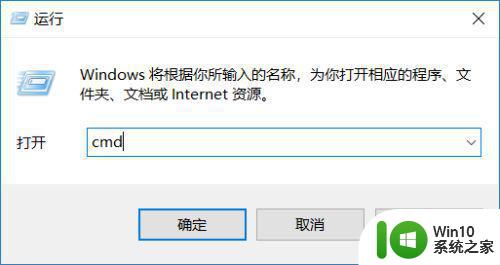
6、输入ipconfig/all,回车,可以查看此电脑的名称,IP等信息。也可以在别人的电脑上查看他的电脑名称。
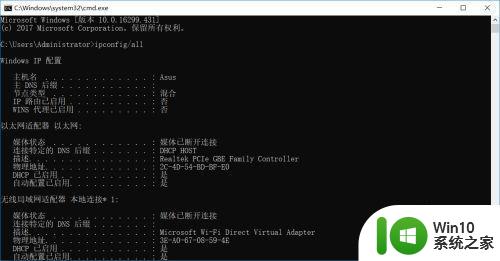
7、继续输入shutdown -i,回车打开远程关机对话框。
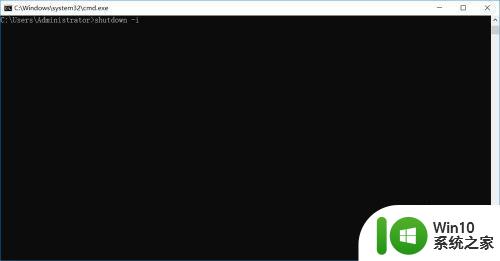
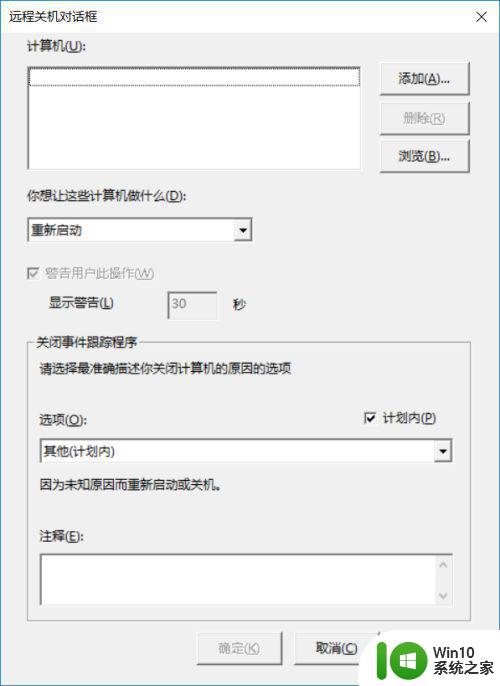
8、在上面的框里添加对方的电脑名称,比如我这里输入dell的笔记本电脑,命令选择重新启动,时间30秒,也可以调。
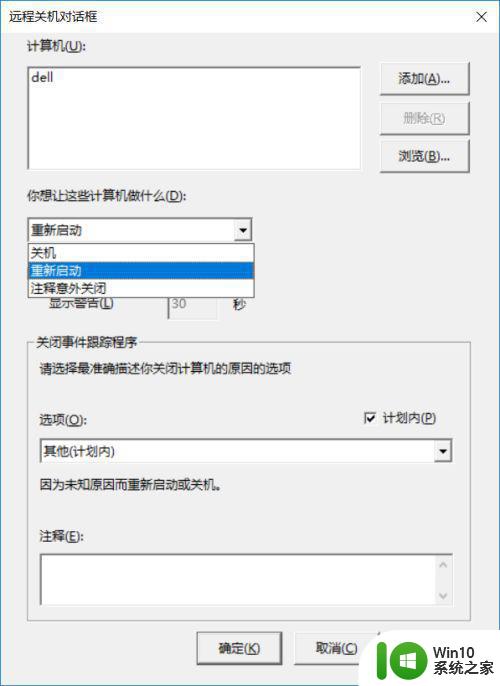
9、下面的选项随便选一个就可以,这个我看着好像是没什么用。然后点击确定就可以了,会出现一个提示信息。
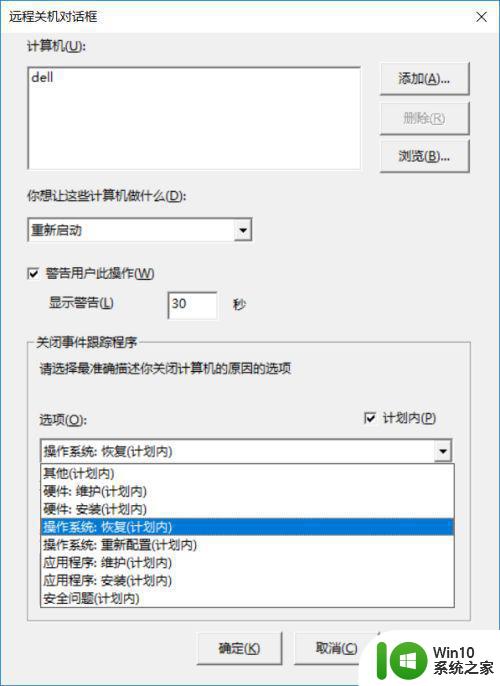
10、之后,对方的计算机就在预计时间里重新启动了。
这就是如何使用CMD指令远程关闭他人电脑的全部内容,如果您遇到了这种情况,可以根据这篇文章提供的方法来解决,希望这篇文章能对您有所帮助。
如何使用CMD指令远程关闭他人电脑 CMD指令远程关机他人电脑的方法相关教程
- 电脑远程开机怎么实现 解决CMD命令无法执行的方法
- 远程桌面命令mstsc使用教程 远程控制电脑命令是什么
- 电脑使用cmd指令打开桌面程序的方法 电脑怎么开启桌面程序
- cmd指令清楚pe分区的方法 CMD如何清除PE分区
- 联想电脑太卡了如何关机 联想电脑关机指令
- windows命令关机的方法 windows怎么用cmd关机
- 教你使用命令打开远程桌面连接服务的方法 电脑远程桌面连接服务如何开启
- 手机可不可以远程操作电脑 解决CMD命令无法执行的常见问题
- qq远程控制别人电脑怎么弄 QQ远程控制电脑教程
- 电脑用cmd测试网速操作方法 怎么用cmd命令测网速
- xp关机指令介绍 XP电脑关机方法详解
- wps表格指令 wps表格指令使用教程
- U盘装机提示Error 15:File Not Found怎么解决 U盘装机Error 15怎么解决
- 无线网络手机能连上电脑连不上怎么办 无线网络手机连接电脑失败怎么解决
- 酷我音乐电脑版怎么取消边听歌变缓存 酷我音乐电脑版取消边听歌功能步骤
- 设置电脑ip提示出现了一个意外怎么解决 电脑IP设置出现意外怎么办
电脑教程推荐
- 1 w8系统运行程序提示msg:xxxx.exe–无法找到入口的解决方法 w8系统无法找到入口程序解决方法
- 2 雷电模拟器游戏中心打不开一直加载中怎么解决 雷电模拟器游戏中心无法打开怎么办
- 3 如何使用disk genius调整分区大小c盘 Disk Genius如何调整C盘分区大小
- 4 清除xp系统操作记录保护隐私安全的方法 如何清除Windows XP系统中的操作记录以保护隐私安全
- 5 u盘需要提供管理员权限才能复制到文件夹怎么办 u盘复制文件夹需要管理员权限
- 6 华硕P8H61-M PLUS主板bios设置u盘启动的步骤图解 华硕P8H61-M PLUS主板bios设置u盘启动方法步骤图解
- 7 无法打开这个应用请与你的系统管理员联系怎么办 应用打不开怎么处理
- 8 华擎主板设置bios的方法 华擎主板bios设置教程
- 9 笔记本无法正常启动您的电脑oxc0000001修复方法 笔记本电脑启动错误oxc0000001解决方法
- 10 U盘盘符不显示时打开U盘的技巧 U盘插入电脑后没反应怎么办
win10系统推荐
- 1 萝卜家园ghost win10 32位安装稳定版下载v2023.12
- 2 电脑公司ghost win10 64位专业免激活版v2023.12
- 3 番茄家园ghost win10 32位旗舰破解版v2023.12
- 4 索尼笔记本ghost win10 64位原版正式版v2023.12
- 5 系统之家ghost win10 64位u盘家庭版v2023.12
- 6 电脑公司ghost win10 64位官方破解版v2023.12
- 7 系统之家windows10 64位原版安装版v2023.12
- 8 深度技术ghost win10 64位极速稳定版v2023.12
- 9 雨林木风ghost win10 64位专业旗舰版v2023.12
- 10 电脑公司ghost win10 32位正式装机版v2023.12